مواد جي جدول
توهان جي Mac تي پريويو ايپ ۾ ڪنهن ڪم جي وچ ۾ ٿيڻ ۽ اوچتو ئي اندردخش رنگ واري اسپننگ وهيل طرفان بند ٿيڻ کان وڌيڪ مايوس ڪندڙ ڪجھ شيون آهن جن کي ”انتظار“ ڪرسر طور سڃاتو وڃي ٿو.
اڪثر وقت، توهان جو ميڪ پنهنجي طريقي سان ڪم ڪندو ڪنهن به مسئلي يا واقعي جي عارضي سستي سبب، ۽ پوءِ توهان ڪم تي واپس اچي سگهو ٿا، پر ڪڏهن ڪڏهن، انتظار جو ڪرسر هميشه لاءِ گھمندو آهي، ۽ توهان کي شيون ٻيهر آساني سان هلڻ لاءِ قدم کڻو.

جڏهن ته توهان جي Mac تي هڪ بنيادي ائپ جهڙو پريويو حادثو ڪڏهن به مزو نه ايندو، توهان ڪنهن به ائپس کي بند ڪرڻ لاءِ ”فورس ڪوئٽ“ جي نالي سان مشهور ٽيڪنڪ استعمال ڪري سگهو ٿا. اهي طريقي سان نه رهيا آهن جيئن انهن کي گهرجي - جيتوڻيڪ اهي مڪمل طور تي غير جوابدار آهن.
جيئن ته توهان شايد نالو مان اندازو لڳائي سگهو ٿا، فورس ڇڏڻ جو حڪم صرف ايپ جي ڪنهن به شيءِ کي نظرانداز ڪري ٿو ۽ ايپ کي تمام گهڻي ٽيڪنيڪل سطح تي بند ڪري ٿو.
ٽي مختلف طريقا آهن جن سان توهان پنهنجي Mac تي پريويو ايپ کي ڇڏڻ تي مجبور ڪري سگهو ٿا، جيتوڻيڪ توهان اهي ساڳيا ٽيڪنڪ استعمال ڪري سگهو ٿا ڪنهن به غلط استعمال ڪندڙ ايپ تي.
طريقو 1: ڊاک آئڪن کي استعمال ڪرڻ تي زور ڀريو
جيڪڏهن اهو غير جوابده ٿي وڃي ته پريويو ايپ کي زبردستي ڇڏڻ جو اهو شايد تيز ترين طريقو آهي.
پنهنجي ماؤس جي ڪرسر کي پريويو آئڪن جي مٿان ڊاک کي دٻايو، پوءِ دٻايو آپشن ڪي ۽ ساڄي ڪلڪ ڪريو آئڪن تي.
هڪ ننڍڙو مينيو پاپ اپ ٿيندو جيڪو موجوده کليل پريويو ونڊوز ڏيکاريندو، جيئنانهي سان گڏ توهان جون تازو کوليل فائلون ۽ ڪجھ ٻيا اختيار.

جيستائين توهان آپشن ڪي کي دٻائي رهيا آهيو، توهان پاپ اپ مينيو جي تري ۾ Force Quit ليبل ٿيل انٽري ڏسندا. ڪلڪ ڪريو Force Quit ۽ پريويو ايپ بند ٿيڻ گهرجي.
نوٽ: جيڪڏهن توهان آپشن ڪي کي ڇڏي ڏيو، داخلا واپس عام Quit ڪمانڊ ۾ تبديل ٿي ويندي، جيڪا عام طور تي ڪم نه ڪندي آهي جيڪڏهن پريويو ايپ منجمد يا ٻي صورت ۾ غير جوابدار آهي.
طريقو 2: Force Quit Applications Window استعمال ڪرڻ
جيڪڏهن توهان ڪي بورڊ شارٽ ڪٽ استعمال ڪرڻ کان قاصر آهيو (يا جيڪڏهن توهان صرف انهن کي پسند نه ٿا ڪري سگهو)، اتي هڪ ٻيو طريقو آهي جنهن سان توهان ڪي بورڊ شارٽ ڪٽ استعمال ڪرڻ تي مجبور ڪري سگهو ٿا. ايپ جو جائزو وٺو.

Apple مينيو کوليو، ۽ چونڊيو Force Quit . macOS Force Quit Applications ونڊو کوليندو، جيڪو ڏيکاري ٿو سڀني مختلف ائپس جي فهرست جيڪي هن وقت توهان جي ڪمپيوٽر تي هلي رهيون آهن.
جيئن توهان مٿي ڏسي سگهو ٿا، توهان ڪي بورڊ شارٽ ڪٽ ڪمانڊ + آپشن + فرار سان Force Quit Applications ونڊو پڻ لانچ ڪري سگهو ٿا.

جيڪڏهن macOS اهو محسوس ڪيو آهي ته هڪ ايپ غير جوابده آهي، توهان فهرست ۾ ايپ جي نالي جي اڳيان هڪ ننڍڙو 'جواب نه ڏيڻ' نوٽيفڪيشن ڏسندا، پر اهو ظاهر نه ٿي سگھي ٿو ان جي سبب جي بنياد تي. مسئلو. خوشقسمتيءَ سان، توھان ھي ونڊو استعمال ڪري سگھوٿا ڪنھن ائپ کي زبردستي ڇڏڻ لاءِ ته ڇا macOS محسوس ڪيو آھي ته ڪو مسئلو آھي يا نه.
فهرست مان پريو ايپ چونڊيو، ۽ڪلڪ ڪريو Force Quit بٽڻ.
طريقو 3: سرگرمي مانيٽر سان زبردستي ڇڏڻ
آخري نه پر گهٽ ۾ گهٽ، توهان پڻ Activity Monitor ايپ استعمال ڪندي پريويو ڇڏڻ تي مجبور ڪري سگهو ٿا. جيڪڏهن توهان سرگرمي مانيٽر سان واقف نه آهيو، اهو هڪ بهترين طريقو آهي هڪ نظر وٺڻ لاء جيڪو توهان جي ڪمپيوٽر تي آهي. ڇاڪاڻ ته اهو هڪ تمام طاقتور اوزار آهي، پڪ ڪريو ته توهان هدايتن تي احتياط سان عمل ڪريو، يا توهان کي ختم ڪرڻ جي ضرورت پوندي توهان جي Mac کي ٻيهر شروع ڪرڻ جي جيڪڏهن توهان غلطي ڪيو.
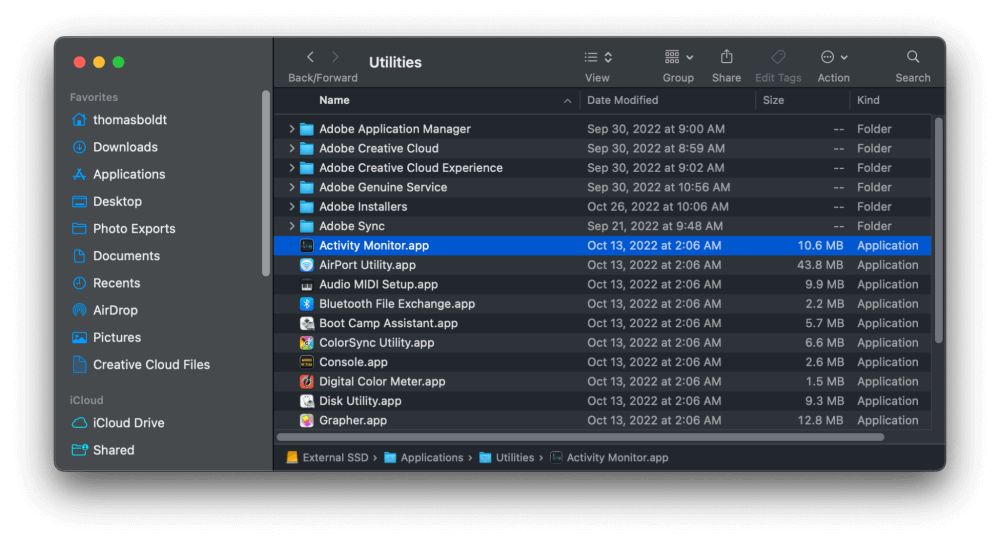
توهان استعمال ڪري سگهو ٿا اسپاٽ لائٽ، لانچ پيڊ، يا سري سرگرمي مانيٽر کي جلدي لانچ ڪرڻ لاءِ. توھان پڻ کولي سگھو ٿا ايپليڪيشنز فولڊر، پوءِ يوٽيلٽيز سب فولڊر، ۽ پوءِ ڊبل ڪلڪ ڪريو Activity Monitor icon.
جڏهن سرگرمي مانيٽر کلي ٿو، توهان سڀني مختلف عملن جي هڪ فهرست ڏسندا جيڪي توهان جي Mac تي هلندڙ آهن. انهن مان گھڻا پروسيس جا نالا مونجهارو هوندا ڇو ته هي هڪ اوزار آهي ترقي يافته استعمال ڪندڙن لاءِ، پر توهان کي صرف پريويو ايپ لاءِ داخلا ڳولڻ جي ضرورت آهي.
پروسيس جو نالو ڪالم ترتيب ڏنل الفابيٽ سان ترتيب ڏنل آهي ڊفالٽ، تنهن ڪري هيٺ اسڪرول ڪريو جيستائين توهان پريويو تي پهچي وڃو، پوءِ سڄي قطار کي چونڊڻ لاءِ ايپ جي نالي تي ڪلڪ ڪريو.

توهان ڪجهه معلومات ڏسندا ته توهان جي ڪمپيوٽر جا ڪيترا وسيلا استعمال ٿي رهيا آهن پريويو ايپ، جيتوڻيڪ توهان کي ڪجهه عجيب ڊيٽا حاصل ٿي سگهي ٿي ان تي منحصر آهي ته ايپ سان ڇا ٿيو آهي.
<1(جيئن مٿي نمايان ڪيو ويو آهي)، ۽ ڏيک واري ايپ کي بند ڪرڻ گهرجي.اڃا تائين هڪ غير جوابي ڏيک واري ايپ سان بيٺو آهي؟
جيڪڏهن انهن طريقن مان ڪو به ڪم نه ٿو ڪري ته توهان جي Mac تي پريويو ايپ کي زبردستي ڇڏڻ لاءِ، پوءِ اتي هڪ آخري آپشن آهي جيڪو توهان استعمال ڪري سگهو ٿا آخري طريقي سان: پنهنجي Mac کي ٻيهر شروع ڪريو . اهو واقعي ”طريقو“ جي طور تي ڳڻپ نٿو ڪري ڇاڪاڻ ته توهان شايد ڪنهن به غير محفوظ ٿيل ڪم کي وڃائي سگهو ٿا جيڪو توهان جي ٻين ايپس ۾ کليل آهي، پر اهو هڪ گارنٽي طريقو آهي ايپ کي زبردستي ڇڏڻ جو!
A Final Word
اهو هر ممڪن طريقي تي احاطو ڪري ٿو جنهن بابت مان ڄاڻان ٿو Mac تي پريويو ايپ کي زبردستي ڇڏڻ لاءِ. جڏهن ته اسان سڀني کي اميد آهي ته اسان کي ڪڏهن به انهن ٽيڪنالاجي کي استعمال ڪرڻ جي ضرورت نه پوندي، ڪمپيوٽر کي استعمال ڪرڻ جي حقيقت جو مطلب اهو آهي ته ڪڏهن ڪڏهن شيون غلط ٿي وينديون آهن طريقن سان جيڪي اسان نٿا سمجهون.
خوش قسمتيءَ سان، توهان هڪ قيمتي ٽيڪنڪ سکي ورتي آهي جيڪا ڪنهن به غير جوابي ايپ کي بند ڪرڻ لاءِ استعمال ٿي سگهي ٿي ته جيئن توهان ڪم تي واپس وڃو (يا راند)، جيترو جلد ٿي سگهي.

